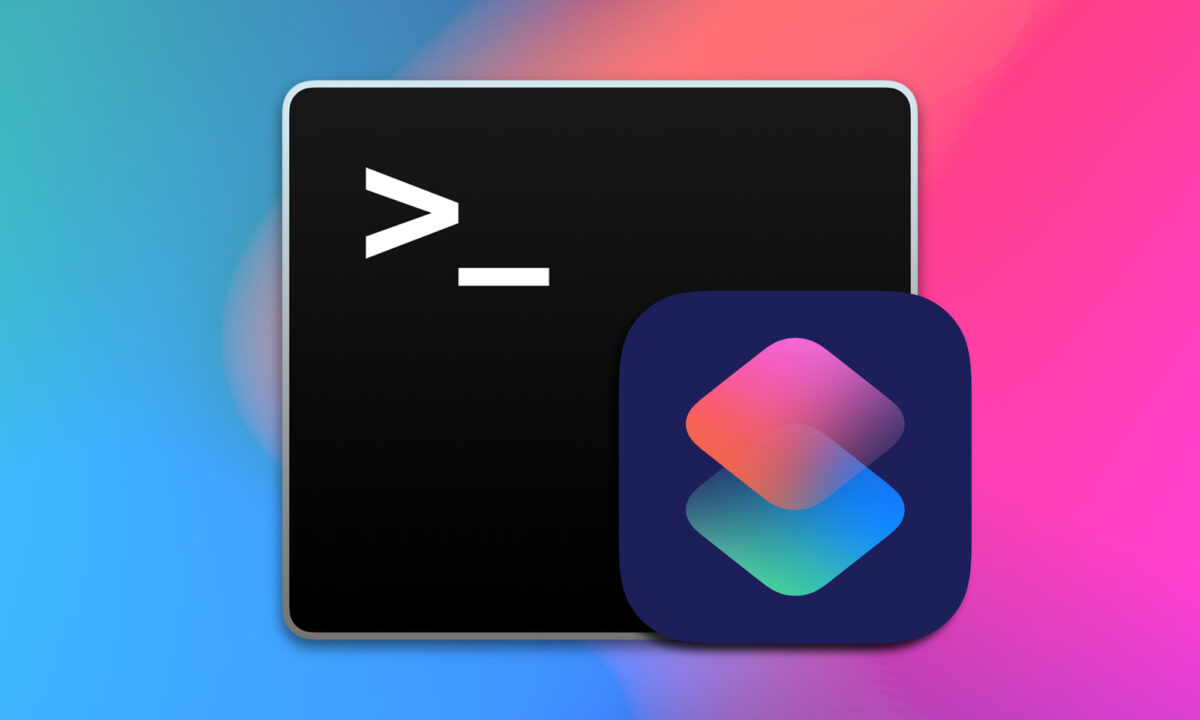Los atajos nos ofrecen una gran flexibilidad a la hora de automatizar tareas en nuestro Mac y también en nuestro iPhone o iPad. Ejecutar un atajo es tan fácil como acudir a la app Atajos y tocar el que nos interesa, pero en el Mac hay una forma más interesante de hacerlo: a través del Terminal.
Una ejecución que ofrece gran flexibilidad
Teniendo en cuenta que ejecutar un atajo a través del terminal requiere bastantes más pasos que simplemente acudir a la app Atajos ¿cuáles son los motivos para hacerlo así? Básicamente, poder integrar la ejecución del atajo en otras automatizaciones como pueden ser flujos de Automator o archivos del terminal.
Ejecutar un atajo a través del Terminal en nuestro Mac es de lo más simple. Los pasos son tan fáciles como estos:
- Abrimos la app Terminal en nuestro Mac. Podemos buscarla en Spotlight o en la carpeta Utilidades dentro de Aplicaciones.
- Escribimos shortcuts run 'Nombre del atajo'.
- Pulsamos Intro (↵).

Así de fácil. Sin entrar en detalles sobre atajos que pueden no funcionar, tengamos cuidado de escribir correctamente el nombre del atajo, pues de lo contrario Terminal nos mostrará un error.
Gracias a este sistema podemos integrar la ejecución de atajos dentro de nuestros flujos de Terminal o incluso en automatizaciones de la app Automator. Un sistema para poder centralizar la cadena de acciones que pasa por llamar a un atajo por su nombre, así de simple.